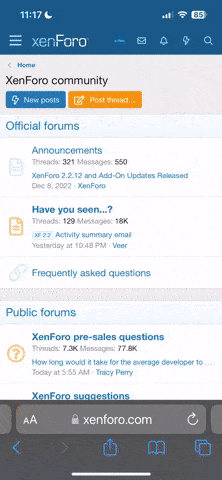فاست باي لكوبونات واكواد الخصم
كود خصم وكوبون خصم نمشي
أفضل ماسح ضوئي - ماسحات ضوئية و اسكانرات مميزة| الماسح الضوئي السريع
سكانر كانون ليد 120 - دقة بصرية عالية | الماسح الضوئي السريعالتصوير الرقمي - إنشاء ملفات رقمية من أي شيء باستخدام ماسح ضوئي بواسطة إيفون جروب | تم التقديم في 28 مايو 2008 هذا فصل مثير للغاية ، لأننا الآن نعرف المزيد عن اختيار جهاز كمبيوتر وطابعة ، يمكن للماسح الضوئي أن يفتح عالمًا جديدًا بالكامل للتصوير الرقمي. إذا كانت لديك كاميرا رقمية ، فعندئذٍ باستخدام سلك USB ، يمكنك تنزيل صورك مباشرة من الكاميرا إلى جهاز الكمبيوتر الخاص بك. إذا لم يكن لديك كاميرا رقمية ، فلا يزال بإمكانك مسح الصور والمستندات والشرائح والأفلام السلبية أو أي شيء تريده على جهاز الكمبيوتر الخاص بك عبر الماسح الضوئي الخاص بك. للمساعدة في التصوير الرقمي ، دعنا نلقي نظرة على أنواع الماسحات الضوئية للبحث عنها ... الماسح الضوئي المسطح هذا هو أكثر أنواع الماسحات الضوئية شيوعًا ، والذي يعمل كآلة تصوير صغيرة. بالطبع ، يمكنك مسح المستندات ضوئيًا لإخراج الطباعة ، ولكن يمكنك أيضًا حفظ الملف كملف "رقمي". عادةً ما تكون الماسحات الضوئية المسطحة بحجم A4 (عمليات مسح تصل إلى 8 × 11 بوصة تقريبًا) ، على الرغم من أنه يمكنك شراء مقاس A3 (وهو ضعف الحجم) وهي رخيصة جدًا عند شرائها. إذا كان لديك العديد من الصور المطبوعة التي ترغب في حفظها في ملف ، فإن مسحها ضوئيًا يعد أمرًا مثاليًا ، فبمجرد مسح الصور ضوئيًا ، يمكنك حفظها بتنسيق رقمي على جهاز الكمبيوتر الخاص بك وتنظيمها في مجلدات. دقة الماسح الضوئي المسطح على غرار الطابعات ، يتم قياس دقة الماسح الضوئي بالنقاط في البوصة (dpi). لتحقيق نتائج طباعة عالية الجودة ، امسح ضوئيًا بأقصى دقة. سيكون حجم الملف أكبر ، لكن أجهزة الكمبيوتر في الوقت الحاضر تحتوي على محركات أقراص ثابتة متعددة الجيجابايت ، لذا لا ينبغي أن يكون تخزينها مشكلة كبيرة. لدي ماسح ضوئي بدقة بصرية تبلغ 600 × 1200 نقطة في البوصة ، وهو يقوم بعمل جيد. توجد الآن ماسحات ضوئية بدقة أعلى ، على سبيل المثال 1200 × 2400 نقطة في البوصة - كلما كان ذلك أعلى كان ذلك أفضل ، حيث سيسمح لك ذلك بمسح صورة لإخراج الطباعة إلى أحجام أكبر بكثير من A4 (أي إذا كان لديك على الأقل طابعة A3 أو طابعة كبيرة الحجم). ما حجم الدقة والقياس الذي تريده للطباعة النهائية؟ مع الأخذ في الاعتبار الحجم الذي ستطبعه الطابعة حتى - لنفترض على سبيل المثال أن لديك طابعة بحجم A4 (تطبع حتى 8 "× 11" تقريبًا) تم تصنيف 300 نقطة في البوصة للمخرجات المطبوعة على أنها عالية الدقة (على الرغم من أنه يمكنك زيادة حجمها - لكن هذا يزيد فقط من حجم الملف الرقمي ، وقد لا يكون ضروريًا في معظم الحالات). لذلك تريد طباعة صورتك بحجم 8 "× 8" بدقة 300 نقطة في البوصة صورتك الأصلية هي 4 "× 4" - يمكنك مسحها ضوئيًا بدقة 600 نقطة في البوصة (= 300 نقطة في البوصة × 2). من خلال مضاعفة الدقة في خيارات المسح الضوئي الخاصة بك ، ستأخذ في الاعتبار النسخة المطبوعة النهائية مقاس 8 "× 8" بدقة 300 نقطة في البوصة (والتي يمكنك تعيين هذه القياسات في برنامج تحرير الصور الخاص بك ، بمجرد مسحها ضوئيًا). بالطبع إذا كان لديك طابعة أكبر من A4 ، يمكنك طباعة ما لا يقل عن 12 "× 12" في القياس من صورتك الأصلية 4 "× 4". إذا سمح الماسح الضوئي الخاص بك ، نظرًا لأننا نضاعف الحجم ثلاث مرات ، فحاول ضبط دقة المسح الضوئي على 1200 نقطة في البوصة. ملاحظة: إذا قررت مسح هذا الحجم ضوئيًا بدقة 600 نقطة في البوصة ، فيجب أن تظل عالية الدقة بما يكفي للطباعة. كان لدي صورة مطبوعة حتى 33 × 23 بوصة من 8 × 11 بوصة بدقة 150 نقطة في البوصة والحجم المطبوع لا يزال يبدو جيدًا. (لن أذهب إلى أقل من 150 نقطة في البوصة للطباعة) ، لكن الأمر يستحق التجربة! مسح في عملك الفني والقوام يمكن للماسحات الضوئية المسطحة مسح الأعمال الفنية والرسومات والأنسجة وأي شيء يمكنك وضعه تحت غطاء الماسح الضوئي. قرأت ذات مرة في كتاب يتعلق بالمسح الضوئي أن شخصًا ما وضع سمكة على اللوحة الزجاجية لجهاز المسح الضوئي لمسح نسيج المقياس. قد أفوت ذلك ، لكن الأمر متروك لك إذا كنت لا تمانع في شم رائحة السمك! ماسحات ضوئية للأفلام إذا كنت تستخدم كاميرا فيلم ، فسيكون الماسح الضوئي للفيلم مفيدًا للغاية ، حيث يمكنك مسح الصور السلبية والشرائح (كل من الألوان والأبيض والأسود). تأتي العديد من الماسحات الضوئية للأفلام مزودة بمحولات أيضًا للمسح الضوئي في فيلم APS. تحتوي ماسحات الأفلام بشكل عام على إعدادات دقة أعلى بكثير من الماسحات الضوئية المسطحة. اشتريت ماسح ضوئي للأفلام في عام 2000 تقريبًا بدقة إدخال بصرية تبلغ 2820 نقطة في البوصة. نصيحة: عند إجراء المسح الضوئي للنقاط السلبية ، أختار أعلى إعداد لدقة الإدخال ، وبعد مسح الصور السلبية في برنامج تحرير الصور الخاص بي ، يأتي القياس عند حوالي 1 "× 1.5" بمعدل 2400 نقطة في البوصة (بكسل لكل بوصة). على الرغم من أن حجم الملف صغير فقط في حجم القياس ، إلا أنني أقوم بإجراء أي تحرير للصورة ثم أعد حفظ الملف بهذا الحجم. حجم الملف هذا هو 27.2 ميغا بايت (ميغا بايت). ثم عندما أرغب في تغيير حجم صورتي للطباعة ، يمكنني بسهولة تغيير حجمها إلى أي حجم أريده. نظرًا لأن طابعة التنسيقات الكبيرة الخاصة بي يمكنها طباعة ارتفاع 24 بوصة وبأي طول ، يمكنني تغيير الحجم إلى 33 بوصة × 23.25 بوصة (حجم ملصق A1) بدقة 300 نقطة في البوصة دون فقد أي وضوح في التفاصيل. سرعات المسح يمكن أن تختلف سرعات المسح من طراز إلى آخر ويمكن أن تستغرق من دقيقة إلى بضع دقائق للمسح. ملاحظة ، إذا كنت تقوم بالمسح بدقة أعلى ، فسيستغرق الأمر وقتًا أطول قليلاً. المسطحات المسطحة بأغطية اختيارية لمسح الصور السلبية والشرائح ضوئيًا يمكنك شراء ماسحات ضوئية مسطحة بأغطية لمسح الأفلام السلبية والشرائح ، لكن الأمر يستحق التحقق من دقة الإدخال البصري التي ستصل إليها قبل الشراء. بشكل عام ، يعتمد الأمر على ما تريد القيام به بمخرجاتك؟ برامج المسح يعد البرنامج الذي يأتي مع الماسح الضوئي لتثبيته على جهاز الكمبيوتر الخاص بك واضحًا ومباشرًا. يتمثل الإجراء القياسي في إجراء فحص معاينة قبل أن تقوم أخيرًا بالمسح الضوئي إلى برنامج تحرير الصور الخاص بك. يحتوي البرنامج أيضًا على ميزات ضبط للسطوع والقص والتلوين وما إلى ذلك ، وهو رائع إذا لم يكن لديك برنامج لتحرير الصور. ما أفعله عادةً هو ربما استخدام ميزة الاقتصاص ، لذا فأنا لا أقوم بالمسح الضوئي في عمليات التحرير غير الضرورية لاحقًا ، ولكن بعد ذلك استخدم أدوات تحرير الصور الخاصة بي من أجل التفتيح والتنظيف وما إلى ذلك قبل أن أطبع أخيرًا. التوافق مع الكمبيوتر الشخصي و MAC مهما كان نظام الكمبيوتر لديك ، تأكد من توافق الماسح الضوئي مع نظامك قبل الشراء. في هذه الملاحظة ، آمل أن تكون هذه النقاط مفيدة لك ، فيما يتعلق بمساعيك في التصوير الرقمي. لقد تحدثت الآن عن الأجهزة والأجهزة الطرفية ، وسوف ألقي نظرة على الجانب الممتع من التصوير الرقمي باستخدام برامج تحرير الصور ، بدءًا من الأفكار الأساسية ، والانتقال إلى الأكثر تقدمًا. احترس من المقال التالي عن التصوير الرقمي!
كود خصم وكوبون خصم نمشي
أفضل ماسح ضوئي - ماسحات ضوئية و اسكانرات مميزة| الماسح الضوئي السريع
سكانر كانون ليد 120 - دقة بصرية عالية | الماسح الضوئي السريعالتصوير الرقمي - إنشاء ملفات رقمية من أي شيء باستخدام ماسح ضوئي بواسطة إيفون جروب | تم التقديم في 28 مايو 2008 هذا فصل مثير للغاية ، لأننا الآن نعرف المزيد عن اختيار جهاز كمبيوتر وطابعة ، يمكن للماسح الضوئي أن يفتح عالمًا جديدًا بالكامل للتصوير الرقمي. إذا كانت لديك كاميرا رقمية ، فعندئذٍ باستخدام سلك USB ، يمكنك تنزيل صورك مباشرة من الكاميرا إلى جهاز الكمبيوتر الخاص بك. إذا لم يكن لديك كاميرا رقمية ، فلا يزال بإمكانك مسح الصور والمستندات والشرائح والأفلام السلبية أو أي شيء تريده على جهاز الكمبيوتر الخاص بك عبر الماسح الضوئي الخاص بك. للمساعدة في التصوير الرقمي ، دعنا نلقي نظرة على أنواع الماسحات الضوئية للبحث عنها ... الماسح الضوئي المسطح هذا هو أكثر أنواع الماسحات الضوئية شيوعًا ، والذي يعمل كآلة تصوير صغيرة. بالطبع ، يمكنك مسح المستندات ضوئيًا لإخراج الطباعة ، ولكن يمكنك أيضًا حفظ الملف كملف "رقمي". عادةً ما تكون الماسحات الضوئية المسطحة بحجم A4 (عمليات مسح تصل إلى 8 × 11 بوصة تقريبًا) ، على الرغم من أنه يمكنك شراء مقاس A3 (وهو ضعف الحجم) وهي رخيصة جدًا عند شرائها. إذا كان لديك العديد من الصور المطبوعة التي ترغب في حفظها في ملف ، فإن مسحها ضوئيًا يعد أمرًا مثاليًا ، فبمجرد مسح الصور ضوئيًا ، يمكنك حفظها بتنسيق رقمي على جهاز الكمبيوتر الخاص بك وتنظيمها في مجلدات. دقة الماسح الضوئي المسطح على غرار الطابعات ، يتم قياس دقة الماسح الضوئي بالنقاط في البوصة (dpi). لتحقيق نتائج طباعة عالية الجودة ، امسح ضوئيًا بأقصى دقة. سيكون حجم الملف أكبر ، لكن أجهزة الكمبيوتر في الوقت الحاضر تحتوي على محركات أقراص ثابتة متعددة الجيجابايت ، لذا لا ينبغي أن يكون تخزينها مشكلة كبيرة. لدي ماسح ضوئي بدقة بصرية تبلغ 600 × 1200 نقطة في البوصة ، وهو يقوم بعمل جيد. توجد الآن ماسحات ضوئية بدقة أعلى ، على سبيل المثال 1200 × 2400 نقطة في البوصة - كلما كان ذلك أعلى كان ذلك أفضل ، حيث سيسمح لك ذلك بمسح صورة لإخراج الطباعة إلى أحجام أكبر بكثير من A4 (أي إذا كان لديك على الأقل طابعة A3 أو طابعة كبيرة الحجم). ما حجم الدقة والقياس الذي تريده للطباعة النهائية؟ مع الأخذ في الاعتبار الحجم الذي ستطبعه الطابعة حتى - لنفترض على سبيل المثال أن لديك طابعة بحجم A4 (تطبع حتى 8 "× 11" تقريبًا) تم تصنيف 300 نقطة في البوصة للمخرجات المطبوعة على أنها عالية الدقة (على الرغم من أنه يمكنك زيادة حجمها - لكن هذا يزيد فقط من حجم الملف الرقمي ، وقد لا يكون ضروريًا في معظم الحالات). لذلك تريد طباعة صورتك بحجم 8 "× 8" بدقة 300 نقطة في البوصة صورتك الأصلية هي 4 "× 4" - يمكنك مسحها ضوئيًا بدقة 600 نقطة في البوصة (= 300 نقطة في البوصة × 2). من خلال مضاعفة الدقة في خيارات المسح الضوئي الخاصة بك ، ستأخذ في الاعتبار النسخة المطبوعة النهائية مقاس 8 "× 8" بدقة 300 نقطة في البوصة (والتي يمكنك تعيين هذه القياسات في برنامج تحرير الصور الخاص بك ، بمجرد مسحها ضوئيًا). بالطبع إذا كان لديك طابعة أكبر من A4 ، يمكنك طباعة ما لا يقل عن 12 "× 12" في القياس من صورتك الأصلية 4 "× 4". إذا سمح الماسح الضوئي الخاص بك ، نظرًا لأننا نضاعف الحجم ثلاث مرات ، فحاول ضبط دقة المسح الضوئي على 1200 نقطة في البوصة. ملاحظة: إذا قررت مسح هذا الحجم ضوئيًا بدقة 600 نقطة في البوصة ، فيجب أن تظل عالية الدقة بما يكفي للطباعة. كان لدي صورة مطبوعة حتى 33 × 23 بوصة من 8 × 11 بوصة بدقة 150 نقطة في البوصة والحجم المطبوع لا يزال يبدو جيدًا. (لن أذهب إلى أقل من 150 نقطة في البوصة للطباعة) ، لكن الأمر يستحق التجربة! مسح في عملك الفني والقوام يمكن للماسحات الضوئية المسطحة مسح الأعمال الفنية والرسومات والأنسجة وأي شيء يمكنك وضعه تحت غطاء الماسح الضوئي. قرأت ذات مرة في كتاب يتعلق بالمسح الضوئي أن شخصًا ما وضع سمكة على اللوحة الزجاجية لجهاز المسح الضوئي لمسح نسيج المقياس. قد أفوت ذلك ، لكن الأمر متروك لك إذا كنت لا تمانع في شم رائحة السمك! ماسحات ضوئية للأفلام إذا كنت تستخدم كاميرا فيلم ، فسيكون الماسح الضوئي للفيلم مفيدًا للغاية ، حيث يمكنك مسح الصور السلبية والشرائح (كل من الألوان والأبيض والأسود). تأتي العديد من الماسحات الضوئية للأفلام مزودة بمحولات أيضًا للمسح الضوئي في فيلم APS. تحتوي ماسحات الأفلام بشكل عام على إعدادات دقة أعلى بكثير من الماسحات الضوئية المسطحة. اشتريت ماسح ضوئي للأفلام في عام 2000 تقريبًا بدقة إدخال بصرية تبلغ 2820 نقطة في البوصة. نصيحة: عند إجراء المسح الضوئي للنقاط السلبية ، أختار أعلى إعداد لدقة الإدخال ، وبعد مسح الصور السلبية في برنامج تحرير الصور الخاص بي ، يأتي القياس عند حوالي 1 "× 1.5" بمعدل 2400 نقطة في البوصة (بكسل لكل بوصة). على الرغم من أن حجم الملف صغير فقط في حجم القياس ، إلا أنني أقوم بإجراء أي تحرير للصورة ثم أعد حفظ الملف بهذا الحجم. حجم الملف هذا هو 27.2 ميغا بايت (ميغا بايت). ثم عندما أرغب في تغيير حجم صورتي للطباعة ، يمكنني بسهولة تغيير حجمها إلى أي حجم أريده. نظرًا لأن طابعة التنسيقات الكبيرة الخاصة بي يمكنها طباعة ارتفاع 24 بوصة وبأي طول ، يمكنني تغيير الحجم إلى 33 بوصة × 23.25 بوصة (حجم ملصق A1) بدقة 300 نقطة في البوصة دون فقد أي وضوح في التفاصيل. سرعات المسح يمكن أن تختلف سرعات المسح من طراز إلى آخر ويمكن أن تستغرق من دقيقة إلى بضع دقائق للمسح. ملاحظة ، إذا كنت تقوم بالمسح بدقة أعلى ، فسيستغرق الأمر وقتًا أطول قليلاً. المسطحات المسطحة بأغطية اختيارية لمسح الصور السلبية والشرائح ضوئيًا يمكنك شراء ماسحات ضوئية مسطحة بأغطية لمسح الأفلام السلبية والشرائح ، لكن الأمر يستحق التحقق من دقة الإدخال البصري التي ستصل إليها قبل الشراء. بشكل عام ، يعتمد الأمر على ما تريد القيام به بمخرجاتك؟ برامج المسح يعد البرنامج الذي يأتي مع الماسح الضوئي لتثبيته على جهاز الكمبيوتر الخاص بك واضحًا ومباشرًا. يتمثل الإجراء القياسي في إجراء فحص معاينة قبل أن تقوم أخيرًا بالمسح الضوئي إلى برنامج تحرير الصور الخاص بك. يحتوي البرنامج أيضًا على ميزات ضبط للسطوع والقص والتلوين وما إلى ذلك ، وهو رائع إذا لم يكن لديك برنامج لتحرير الصور. ما أفعله عادةً هو ربما استخدام ميزة الاقتصاص ، لذا فأنا لا أقوم بالمسح الضوئي في عمليات التحرير غير الضرورية لاحقًا ، ولكن بعد ذلك استخدم أدوات تحرير الصور الخاصة بي من أجل التفتيح والتنظيف وما إلى ذلك قبل أن أطبع أخيرًا. التوافق مع الكمبيوتر الشخصي و MAC مهما كان نظام الكمبيوتر لديك ، تأكد من توافق الماسح الضوئي مع نظامك قبل الشراء. في هذه الملاحظة ، آمل أن تكون هذه النقاط مفيدة لك ، فيما يتعلق بمساعيك في التصوير الرقمي. لقد تحدثت الآن عن الأجهزة والأجهزة الطرفية ، وسوف ألقي نظرة على الجانب الممتع من التصوير الرقمي باستخدام برامج تحرير الصور ، بدءًا من الأفكار الأساسية ، والانتقال إلى الأكثر تقدمًا. احترس من المقال التالي عن التصوير الرقمي!